Naast de gebruikelijke verandering van achtergrond en vensterstijl "Aero", bieden besturingssystemen Microsoft Windows Vista en Windows 7 de mogelijkheid om de interface naar wens in te kleuren, afhankelijk van de achtergrondbehang of uw stemming. U kunt gepersonaliseerde schema's maken met aanpasbare vensterkleur en transparantieniveau.
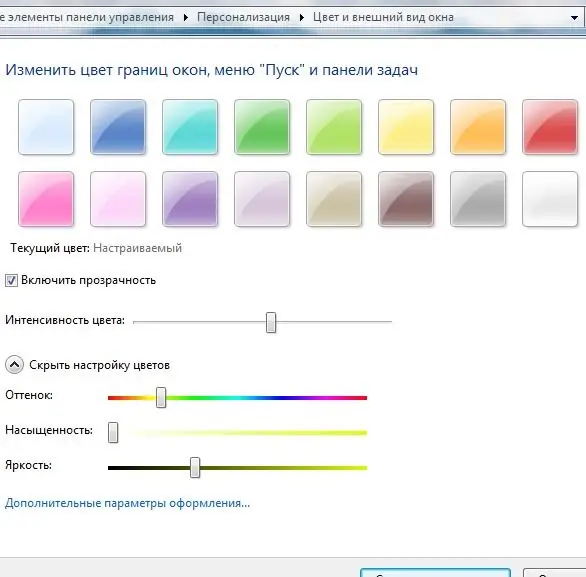
instructies:
Stap 1
Om dit te doen, moet u naar de personalisatie van de kleur en het uiterlijk van het venster gaan. Dit kan worden gedaan via het configuratiescherm of door met de rechtermuisknop op een leeg gebied op het bureaublad te klikken en "Personalisatie" te selecteren in het contextmenu. In het verschenen personalisatievenster ziet u in het onderste blok een rechthoek met het opschrift "Vensterkleur". Klik erop.
Stap 2
U ziet een venster met de titel "Verander de kleur van de randen van vensters, Start-menu" en de taakbalk. In dit venster kunt u een van de zestien vooraf ingestelde kleuren kiezen of uw eigen kleur maken. Om uw eigen tint te maken, klikt u op het opschrift "Toon kleurinstellingen". Wijzigingen in de tint, verzadiging en helderheid van de vensters zijn voor u beschikbaar. Ook kunt u hierboven de transparantie van de vensters in- of uitschakelen en de kleurintensiteit instellen.
Stap 3
Nadat de gewenste kleur naar wens is aangepast, klikt u op de knop "Wijzigingen opslaan" en sluit u het personalisatievenster.






